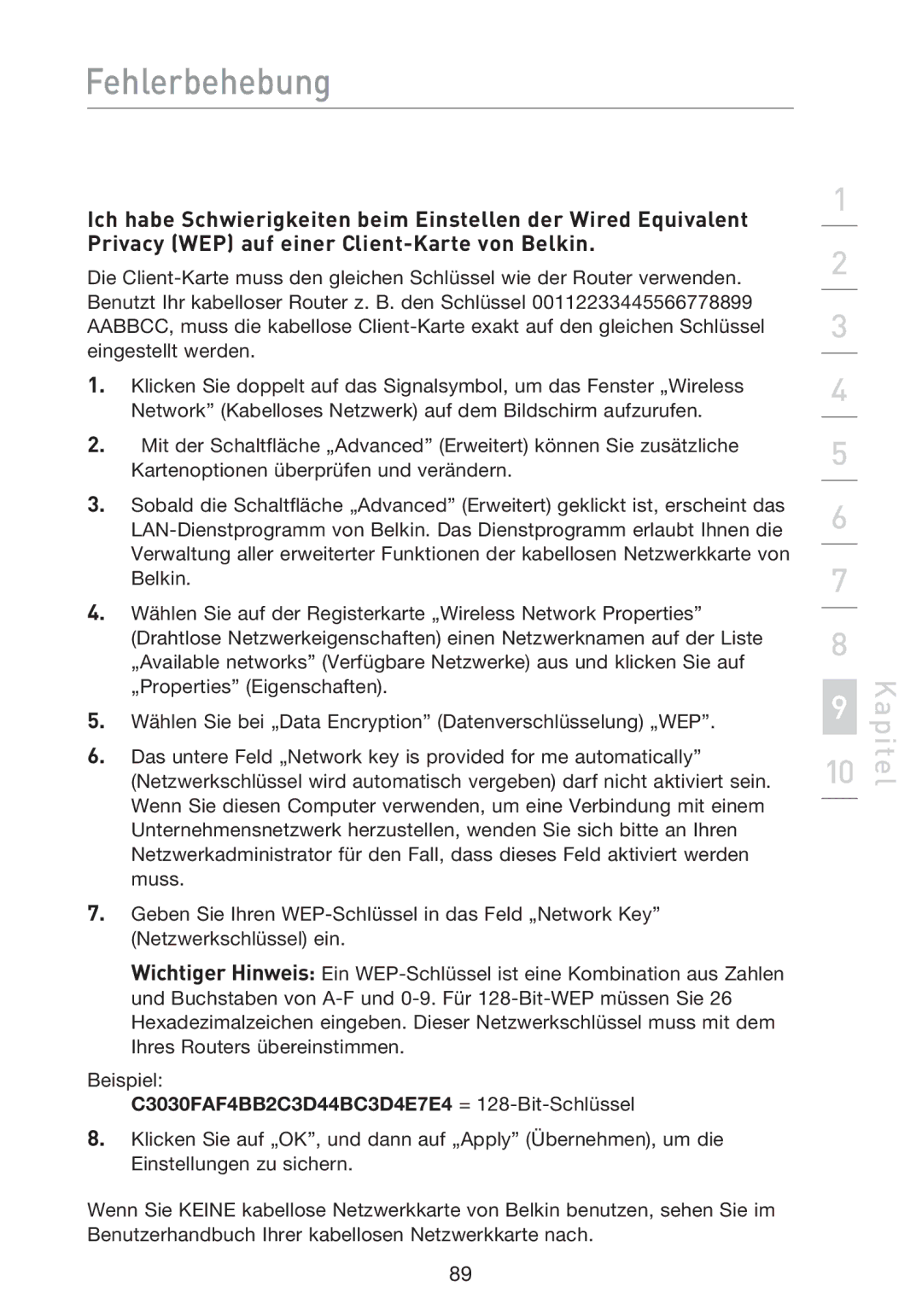Fehlerbehebung
Ich habe Schwierigkeiten beim Einstellen der Wired Equivalent Privacy (WEP) auf einer
Die
1.Klicken Sie doppelt auf das Signalsymbol, um das Fenster „Wireless Network” (Kabelloses Netzwerk) auf dem Bildschirm aufzurufen.
2.Mit der Schaltfläche „Advanced” (Erweitert) können Sie zusätzliche Kartenoptionen überprüfen und verändern.
3.Sobald die Schaltfläche „Advanced” (Erweitert) geklickt ist, erscheint das
4.Wählen Sie auf der Registerkarte „Wireless Network Properties” (Drahtlose Netzwerkeigenschaften) einen Netzwerknamen auf der Liste „Available networks” (Verfügbare Netzwerke) aus und klicken Sie auf „Properties” (Eigenschaften).
5.Wählen Sie bei „Data Encryption” (Datenverschlüsselung) „WEP”.
6.Das untere Feld „Network key is provided for me automatically” (Netzwerkschlüssel wird automatisch vergeben) darf nicht aktiviert sein. Wenn Sie diesen Computer verwenden, um eine Verbindung mit einem Unternehmensnetzwerk herzustellen, wenden Sie sich bitte an Ihren Netzwerkadministrator für den Fall, dass dieses Feld aktiviert werden muss.
7.Geben Sie Ihren
Wichtiger Hinweis: Ein
Beispiel:
C3030FAF4BB2C3D44BC3D4E7E4 = 128-Bit-Schlüssel
8.Klicken Sie auf „OK”, und dann auf „Apply” (Übernehmen), um die Einstellungen zu sichern.
Wenn Sie KEINE kabellose Netzwerkkarte von Belkin benutzen, sehen Sie im Benutzerhandbuch Ihrer kabellosen Netzwerkkarte nach.
1
2
3
4
5
6
7
8
9
10
Kapitel
89